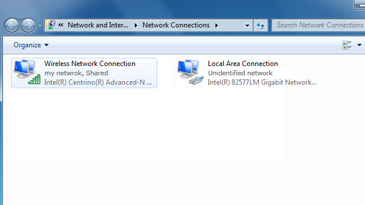X box 360 qanday ulanadi
O'zingizni yoqing va o'zingizning qurilmangizga o'ting (Gamepada Xbox tugmachasini bosing, keyin Y tugmasini bosing va RB ni yangi oynada OK tugmasini bosing, RB tugmasidan ozod qilmang, shuningdek Freeboot asboblar paneliga qaytasiz)
- tizim parametrlariga o'ting
- tarmoq sozlamalari
- tarmoqni o'rnatish
- asosiy sozlamalar yorlig'ini tanlang
- pastki tarmoq maskasi 255.255.255.0
- bizga shlyuzga kerak emas (bo'limga bormang, keyin esa bu qiymat 0.0.0.0 bo'ladi).
- tugmachani bosib sozlamalarni saqlang
2. Kompyuter marshrutizatorga ulangan bo'lsa, yo'riqnoma sozlamalari sukut bo'yicha belgilanadi.
- Xbox-ni yo'riqchiga tarmoq kabeli bilan ulang.
3. Kompyuterda Total Commander-ni o'rnatish
4. Total Commander boshlang
5. Ctrl + F tugmachasini bosing va barcha cheklovlarni olib tashlang. Hisob va Xbox paroli. Server / port 192.168.0.2:21 belgilanadi. O'zingizning xohishingiz bo'yicha ulanish nomi. Saqlashni bosing va ulanishni bosing.
Yo'riqnoma yo'q bo'lsa, Xbox-ga qanday qilib ulanish kerak:
1. Boshidan konsolingizni sozlashingiz kerak:
- O'zingizning Xbox-ni oching va o'zingizning boshlang'ich qurilmangizga o'ting (Xbox tugmasini bosing, keyin Y tugmasini bosing va RB ni yangi oynada OK-ni bosing, RB-ni bo'shatmang, shuningdek Freeboot panosiga qaytadi)
- tizim parametrlariga o'ting
- tarmoq sozlamalari
- tarmoqni o'rnatish
- asosiy sozlamalar yorlig'ini tanlang
- ip-adres parametrlarining qo'lda rejimini tanlang
- ip-manzil ko'rsatilgan. 192.168.0.2
- pastki tarmoq maskasi 255.255.255.0
- bizga shlyuzga kerak emas, biz 0.0.0.0 yozmoqdamiz
- tugmachani bosib sozlamalarni saqlang
- ichki FTP-server bilan freestyle chizig'ini, xexmenu yoki har qanday jtag-dasturini ishga tushiring.
- kompyuterda tarmoq ulanishlari bilan boramiz
- Aloqa xususiyatlari mahalliy tarmoq
Endi kompyuter
- Tarmoq muhitiga o'ting
- LAN bog'lanishlari Xususiyatlar tugmasini bosing
- Internet protokoli TCP / IP
- Barcha sozlamalar qo'l bilan boshqariladi:
- ip-manzil ko'rsatilgan. 192.168.0.2
- pastki tarmoq maskasi 255.255.255.0
- Boshqa barcha joylar bo'sh qoldirilgan.
- oK ni bosing
- kompyuterni qayta ishga tushiring
- Jami qo'mondonni ishga tushiradi
- ctrl + F tugmalarini bosing
- Ctrl + F tugmachasini bosing, barcha cheklovlarni olib tashlang. Hisob va Xbox paroli. Server / port 192.168.0.2:21 belgilanadi. O'zingizning xohishingiz bo'yicha ulanish nomi. Saqlashni bosing va ulanishni bosing.
Windows 10 da simli Xbox 360 geympadini o'rnatish uchun quyidagi amallarni bajaring.
- Xbox 360 geympadini kompyuterning istalgan USB-port 2.0 yoki 3.0 versiyasiga ulang.
- Xbox geympadlari uchun haydovchilar Windows 10 bilan avtomatik ravishda o'rnatiladi. Windows 10-dan boshqa hech narsa yuklab olish va o'rnatish kerak emas. Haydovchilar muvaffaqiyatli o'rnatilishi haqida xabarnoma paydo bo'lgandan so'ng, sizga geympaddan foydalanishingiz mumkin.
- O'yinni yoki Xbox ilovasini oching va tugmalar, tugmachalarni bosib mini-joystickni harakatlantirish orqali geympad operatsiyasini sinab ko'ring.
Eslatmalar.
- Simli Xbox 360 gamepad kompyuter tomonidan aniqlanmasa, uni boshqa USB portiga ulab, uni tekshirib ko'ring.
- Agar gamepad hali ham ishlamasa, uning to'liq bajarilishiga ishonch hosil qiling windows yangilanishi 10. Barcha mavjud yangilanishlarni o'rnating va tekshiruvni qayta ishga tushiring.
Windows 8.1 yoki Windows 8 da simli geympadlarni o'rnatish
Windows 8 va Windows 8.1 uchun haydovchilar sukut bo'yicha o'rnatilgan. Drayvni o'rnatishni bajarish uchun geympadni USB portiga ulang.
Agar sizda haydovchi bilan bog'liq muammolar mavjud bo'lsa, Windows 7 muvofiqligi rejimida Windows 8.1 yoki Windows 8 bilan ishlaydigan geympad uchun dasturni o'rnatishingiz mumkin. Buning uchun quyidagi amallarni bajaring:
- Windows uchun Xbox 360 geympadiga o'ting.
- Pastga o'ting va ni tanlang Yuklashlar. Tanlang windows versiyasi 7 kompyuteringizning protsessoriga mos keladi:
- Windows 7 (faqat 32-bit);
- Windows 7 (faqat 64 bit).
- Ro'yxatni ochish ro'yxati Tillar tilni tanlang operatsion tizimi.
- Havolani bosing dasturiy ta'minot tillar ro'yxatidan pastda joylashgan.
- Faylni saqlang.
- Dastur fayli saqlangan papkada faylni o'ng tugmasini bosib, ni tanlang Xususiyatlar.
- Tab Muvofiqlik qutini belgilang Ushbu dasturni moslik rejimida ishga tushirishni tanlang Windows 7 ochiladigan ro'yxatda.
- Tanlang Qo'llash uchun tugmasini bosing va tugmani bosing OK.
- Uni ishga tushirish uchun o'rnatuvchini ikki marta bosing. Xbox 360 uchun aksessuarlar o'rnatish kompyuteringizga kerakli fayllarni o'rnatadi. Jarayon so'ng, kompyuterni qayta ishga tushirish talab qilinishi mumkin.
Xbox 360 kabeli tekshirgichni kompyuterning istalgan USB port 2.0 yoki 3.0 versiyasiga ulang.
3-qadam. O'yinni tekshiring
- Muloqot oynasini oching Gamepadlar.
- Windows 8 da. Yoqilgan boshlang'ich kompyuter ekranida yozing joy.cpl. Keyin qidiruv natijalarida tanlang joy.cpl.
- Tanlang Xbox 360 o'yinchoq va tugmasini bosing Xususiyatlar.
- Simli tugmachalarni bosib yoki mini-joystickni harakatlantirish orqali siz simli Xbox 360 geympadini sinab ko'ring.
- Agar gamepad kompyuter tomonidan aniqlanmasa, uni boshqa USB portiga ulab ko'ring va sinovni takrorlang.
Xbox 360 geympadini o'rnatish haqida ma'lumot olish uchun uni ishlatmoqchi bo'lgan o'yin haqidagi hujjatga qarang.
Windows 7 da simli geympadni o'rnatish
1-qadam. Windows uchun Xbox 360 gamepad dasturini o'rnating
Windows uchun Xbox 360 geympad dasturini ikki usuldan biriga o'rnatishingiz mumkin.
Eslatma Standart kabeli Xbox 360 geympadlari Windows-ning kompyuteriga USB-port orqali ulanishi mumkin, lekin u bilan ishlash uchun drayverlarga o'rnatish kerak.
CD dan o'rnatish
Dasturni Xbox 360 geympadingiz bilan kelgan o'rnatish diskida o'rnatish uchun quyidagi bosqichlarni bajaring:
- O'rnatish diskini kompyuterning CD yoki DVD diskida joylashtiring. O'rnatish dasturi avtomatik ravishda ishlamasa, uni CD yoki DVD dan qo'lda ishga tushiring.
- Ekranda o'rnatish ni tanlang O'rnatish.
- Xbox 360 uchun aksessuarlar o'rnatish kompyuteringizga kerakli fayllarni o'rnatadi.
Eslatma
- Windows uchun Xbox 360 geympadiga o'ting. Mahsulot ro'yxatida ni tanlang Yuklashlar.
- "Dastur va haydovchilar" bo'limida Windowsning tegishli versiyasini (faqat 7, Vista yoki XP) va ochilgan menyuda tilni tanlang. Misol uchun, agar "Region (Rossiya)" va "Language" (ruscha) tanlansa, "Til" ro'yxatida "Rus tili" ni tanlang.
- Yuklab olish havolasini (ochiladigan menyular ostida) bosing.
- Internet-brauzer yordamida yuklab olingan EXE faylini oching va agar kerak bo'lsa, tugmasini bosing Hao'rnatishni boshlash uchun.
- Jamoa tanlang Ishga tushirish. Xbox 360 dasturi kompyuteringizga kerakli fayllarni o'rnatadi. Jarayon so'ng, kompyuterni qayta ishga tushirish talab qilinishi mumkin.
2-qadam. Simli Xbox 360 geympadini kompyuteringizga ulang
Dasturiy ta'minotni o'rnatganingizdan so'ng, simli Xbox geympad USB ulagichini kompyuteringizda USB port 2.0 yoki 3.0 ga ulang.
3-qadam. O'yinni tekshiring
- Kompyuterda ni bosing Boshlangkiriting Yugurishkiriting joy.cpl ENTER tugmasini bosing.
- Tanlang Xbox 360 o'yinchoq va tugmasini bosing Xususiyatlar.
- Simli tugmachalarni bosib yoki mini-joystickni harakatlantirish orqali siz simli Xbox 360 geympadini sinab ko'ring. Agar gamepad to'g'ri ishlayotgan bo'lsa, tegishli ma'lumot dasturda ko'rinadi.
Agar dastur gamepadni aniqlamasa, uni boshqa USB portiga ulab ko'ring va sinovni takrorlang. Agar dastur keyinchalik geympadni tanimasa, Windows uchun Xbox 360 geympad uchun Muammo bartaraf qilish bo'limiga qarang.
Windows kompyuterida simsiz geympadni o'rnatish
Eslatma Standart Xbox 360 simsiz geympadni Windows-ning kompyuteriga ulash mumkin, lekin Xbox 360 zaryadlovchi qurilmangiz bo'lsa ham, o'yin Xbox 360 Windows konsolining simsiz qabul qilishini talab qiladi.
1-qadam. Xbox 360 simsiz o'yin qabul qilish qurilmasini kompyuteringizga ulang.
- Yashil stikkani qabul qilgichdagi USB ulagichidan olib tashlang.
- Qabul qilgichning USB ulagichini joylashtiring uSB port 2.0 (kompyuterning oldida yoki orqasida) quvvatlanadi.
Eslatma Kompyuterning old qismidagi USB portlari USB 2.0 tomonidan quvvatlanmasligi mumkin. Shaxsiy kompyuteringiz orqa tomonidagi portlardan birini ishlatib ko'ring.
Agar indikator yashil bo'lsa, qurilma normal ishlaydi.
2-qadam: Xbox qabul qiluvchi dasturini o'rnating
Dasturiy ta'minotni Xbox 360 simsiz qabul qilgichingiz bilan kelgan o'rnatish diskida o'rnatib qo'ying. Agar sizda disk yo'q bo'lsa, dasturiy ta'minotni Internetdan yuklab olishingiz mumkin.
CD dan o'rnatish
- Diskni kompyuter haydovchiga joylashtiring. O'rnatish dasturi avtomatik ravishda ishlamasa, uni CD yoki DVD dan qo'lda ishga tushiring.
Dasturlarni o'rnatish bo'yicha ko'rsatmalarga rioya qiling.
Eslatma O'rnatish tugallangach, kompyuterni qayta yoqish kerak bo'lishi mumkin.
Dasturlarni yuklab olingandan keyin o'rnatish
- Microsoft Apparatining veb-saytining dasturiy ta'minotni yuklab olish bo'limiga o'ting.
- Dalada Yuklab olish uchun qidiruv xbox kiriting va mahsulot turini tanlang Ijro etish.
- Mahsulot tanlang Windows uchun Xbox 360 simsiz tekshiruvi (simsiz qabul qilish uchun dastur).
- Microsoft Windows versiyasini va operatsion tizim tilini tanlang va tugmasini bosing Yuklab oling.
- Jamoa tanlang Ishga tushirish.
- Xbox 360 uchun aksessuarlar o'rnatish kompyuteringizga kerakli fayllarni o'rnatadi.
Eslatma O'rnatish tugallangach, kompyuterni qayta yoqish kerak bo'lishi mumkin.
Konsolni internetga bir necha usulda ulashingiz mumkin - to'g'ridan-to'g'ri yo'riqnoma yoki yo'riqnoma vazifasi yoki kompyuter orqali ADSL modemidan foydalanib, (to'g'ridan-to'g'ri quvvat simini provayderdan konsolga ulash orqali).
1. To'g'ridan-to'g'ri. Agar provayderdan kvartiraga tarmoq kabeli bo'lsa va kompyuterda internetga kirish uchun hech narsa qilmasangiz, ya'ni. kompyuterni yoqing va Internet allaqachon mavjud, u holda siz MAC-manzil tomonidan tarmoqda aniqlangansiz. Tarmoq kartasi maxsus tuzilgan bo'lishi mumkin. Agar sizda PS3 bo'lsa, u holda siz o'qimoq bo'lmaysiz, agar siz Xbox 360-ga ega bo'lsangiz, u holda sizda barcha tarmoq parametrlarini yozishingiz kerak, MAC manzilini yozing (u ham fizikaviy deb ataladi). manzil) va bularning hammasini konsolda tarmoq sozlamalariga kiriting. Ushbu sozlamalarni qaerdan topish mumkin, yuqorida. Qisqa qilib aytganda: Start - cmd - ipconfig / all All, siz X360ni to'g'ridan-to'g'ri ulashingiz mumkin.
Ikkinchisi yo'riqnoma orqali. Eng qulay, lekin routerni to'g'ri tarzda sozlashingiz kerak, bu tez-tez ko'rinadigan darajada oson emas. Lekin simlarni har safar o'zgartirish kerak emas va konsol bilan internetda o'ynash uchun kompyuterni yoqing.
Agar sizda ADSL bo'lsa, modemingizda qancha tarmoq ulanganingiz bor. Agar bir nechta bo'lsa, modemingiz yo'riqnoma rejimida ishlashi mumkin. Siz buni qanday amalga oshirish kerakligini tushunib olishingiz kerak (u oson bo'lishi kerak) va u holda siz va kompyuter Internetga ulanish uchun hech qanday ishlamaydi va konsol to'g'ridan-to'g'ri modemga ulanishi mumkin va u erda hech qanday (konsolda) qo'shimcha ravishda konfiguratsiya qilinadi. Har bir narsa ishlashi kerak.
Agar siz shikastlay olmasangiz va modemdan faqat bitta tarmoqdan chiqish bo'lsa, unda tashvishlanadigan hech narsa yo'q, siz to'g'ridan-to'g'ri ulanishingiz mumkin, lekin konsolda siz PPPOE parametrlarini sozlashingiz kerak, ya'ni. ADSL ulanishingizning kirish va parolini kiriting, shuningdek, tarmoq simlarini (sim) uyg'otishingiz kerak bo'ladi.
Modemdan faqat USB chiqishi bo'lsa, modemni konsolga to'g'ridan-to'g'ri, faqat kompyuter orqali ulab bo'lmaydi.
Agar sizda VPN bo'lsa, faqat siz yoki kompyuter yoki yo'riqnoma orqali. Bundan tashqari, sizning tarmog'ingizdagi routerlarning hech qanday ishlashi mumkin emasligini aniqlashtirishingiz kerak bo'ladi (ular, ehtimol ular, lekin etarli emas).
Printsipial jihatdan siz oddiygina modemni normal kompyuterga (hatto quyida tasvirlanganga o'xshash) ega bo'lgan holda ham ulanishingiz mumkin, lekin bu mantiqiymi?
Sizga shuni eslatib qo'ymoqchimanki, konsoldan internetga chiqish uchun siz uyda Internet aloqasi bo'lishi kerak, konsollarda "bepul internet" yo'q. Ulanish tezligi provayder tomonidan ulanish tezligingiz uchun to'lanadigan darajaga teng bo'ladi (aks holda ular hech narsa so'rashadi).
Konsolni kompyuterga ulash uchun kompyuteringizda bepul tarmoq kartasi bo'lishi kerak. Misol uchun, sizda USB-modem orqali internet bor yoki umuman internet yo'q, keyin sizda bir tarmoq kartasi etarli, anakart). Agar sizda bitta tarmoq kartasi mavjud bo'lsa (masalan, internet-provayderingizdan simi qo'yilgan bo'lsa), ikkinchi bir tarmoq kartasini (200-300 rubl) xarid qilishingiz kerak.
Ikkala konsolda ham quvvat kabeli mavjud va uni ishlatamiz.
Kompyuterni moslashtiring. Tarmoq ulanish papkasida qanday tarmoq ulanishini konsolni ulashingiz kerak bo'lgan tarmoq kartasidan mas'ul ekanligiga qaror bering. Kelajakda sizni chalg'itmaslik uchun ushbu havolani sizga kerakli tarzda o'zgartirishingiz mumkin.
Ushbu ulanishning xususiyatlariga o'ting, TCP / IP protokoli, xususiyatlarini tanlang, keyin IP va pastki tarmoq maskasini o'rnatishingiz kerak. IP = 192.168.0.1 (bu IP va boshqa hech narsa emas), maska 255.255.255.0. Hammasi Boshqa hech narsaga tegmang. Hamma yaqin.
Bundan tashqari, konsolning tarmoq sozlamalari uchun, IP-tarmog'i va murakkab o'rnatishingiz kerak. Maska bir xil, ya'ni. 255.255.255.0 va IP raqamlari oxirgi raqam bilan farq qilishi kerak (lekin 1 emas, chunki u allaqachon kompyuterda va 255 dan ortiq emas), masalan 192.168.0.10. Bundan tashqari, shlyuzni 192.168.0.1ni (ya'ni, kompyuterning IP-manzilini) ro'yxatdan o'tkazish kerak.
Sizning konsolingiz kompyuterga ulangan va aloqani o'rnatishi kerak. Kompyuteringizda media fayllaringizga kirishni istasangiz, kompyuteringizda media server dasturini o'rnatishingiz kerakligini unutmang. Misol uchun, bu Nero 7 yoki WMP (video media pleer) ning oxirgi versiyalarida bo'lishi mumkin.
Agar o'rnatilgan xavfsizlik devori bo'lsa, uni o'chirib qo'ying yoki 192.168.0.xxx mahalliy tarmoqdan tashqi so'rovlar uchun unga ruxsat berishga ishonch hosil qiling. Aks holda konsol kompaniyaga etib bormaydi.
Internetni sozlash. VPN-ingiz bo'lmasa, unda Internet uchun mas'ul bo'lgan tarmoq ulanishining xususiyatlarida "boshqa foydalanuvchini internetdan foydalanishga ruxsat bering" va "konsolingizning tarmoqdagi ulanishini" ro'yxatga kiritib qo'ying. VPN bo'lsa, xuddi shu narsani bajaring, lekin VPN ulanishining xususiyatlarida.
Routeringiz bo'lsa, unda hech narsa qilishingiz shart emas. Simni routerga ulang. Bu sizning konsolingiz uchun tarmoq sozlamalarini aks ettiradi. Router sotib oling, chunki bu masalaning eng oson echimi yo'riqnoma deyarli barcha internet-ulanishlarni qo'llab-quvvatlaydi (Internetga kirish uchun kompyuterda maxsus dastur ishga tushganda kam hollarda). Biroq, yo'riqnoma lokalki tezligini (taxminan uch marta) kesadi. Ayniqsa arzon yo'riqnoma. Printsipial jihatdan yaxshi lokalka (a korbin) ga ega bo'lishingiz uchun siz (masalan, DC ++ dasturining to'g'ri ishlashi uchun) sozlashlarni o'zgartirishingiz kerak bo'ladi. Odatda provayder saytlari va forumlarida marshrutchilarni sozlashning tavsifi mavjud. Yoki yordamni qidiring.
Agar ulanish testida siz IPda xatolikka yo'l qo'ysangiz - tarmoq kompyuteri prefiksini noto'g'ri konfiguratsiya qildingiz.
DNS-da xatolik yuzaga kelsa - yomon internet. Ya'ni konsol kompyuterga ulangan bo'lsa ham, Internetga emas.
MTUdagi xatolik (Xbox 360-da keng tarqalgan muammo bo'lsa) - men sizga qanday yordam berishni bilmayman. Bu haqiqiy muammo.
Misol:
Tarmoq ulanish papkasi. Corbina - bu VPN ulanish:
Internetga ulangan tarmoq kartasi sozlamalari (mening holimda hamma narsa sukut bo'yicha bo'lsa ham, sizning provayderingiz manzillarni sizning qo'llaringiz bilan to'ldirishingizni talab qilishi mumkin, shuning uchun bu erda yozilgan narsa muhim emas):
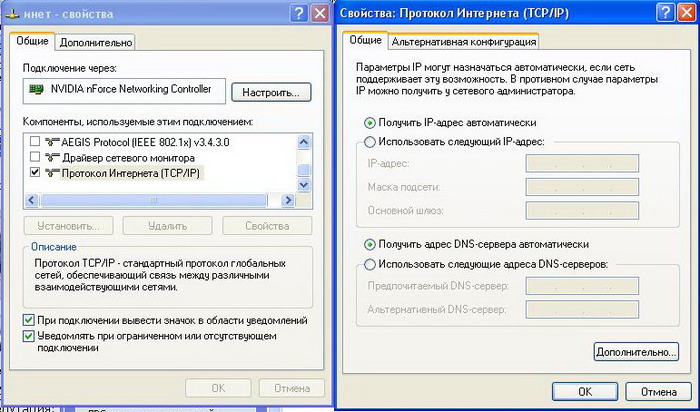
Konsolga ulangan tarmoq kartasini sozlash:

Internetni ulashishning bunday usuli - VPN ulanishida (agar sizda mening VPN bo'lsa) yoki internetga ulangan tarmoq kartasi sozlamalarida bajarilmasligi muhim emas:
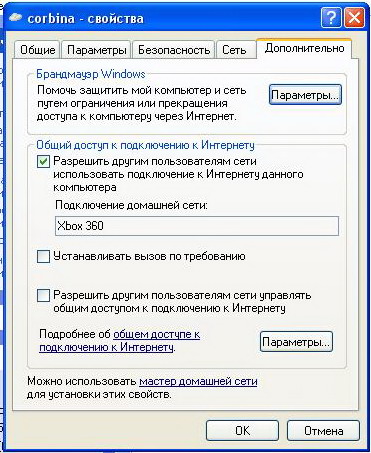
Ushbu sozlashlar konsolda bo'lishi kerak:

Har bir narsani to'g'ri qilsangiz DNSda xatoga yo'l qo'ysangiz bo'ladi (bu sozlamaning konsolda joylashgan mashinada ekanligini eslatib turaman), keyin siz DNS-manzillarini tutqichli bilan to'ldirishingiz kerak. Ushbu manzillarni qaerdan olish mumkin - quyida o'qing.
PS3 moslashuvi xususiyatlari
Aslida, barchasi bir xil. Konsolda paragraflar sozlamalari: Menyu Tarmoq sozlamalari - Maxsus - Simli - Qo'l bilan konfiguratsiya - Avtomatik - IP-ni qo'lda sozlang - keyin ballar bo'yicha.
Bu erda funktsiya DNS-ga kirishingiz kerak. Qaerga olish kerak? Quyidagi o'ng pastki burchakdagi kompyuterda Internetning tarmoqqa ulangan (agar televizor bo'lmasa, ulanish xususiyatlariga o'ting va "ulanganda, belgini ko'rsating ..." katakchasi) televizorni topsak, chapdagi sichqoncha tugmasini bosing, ko'ringan oynada "Details" ni bosing
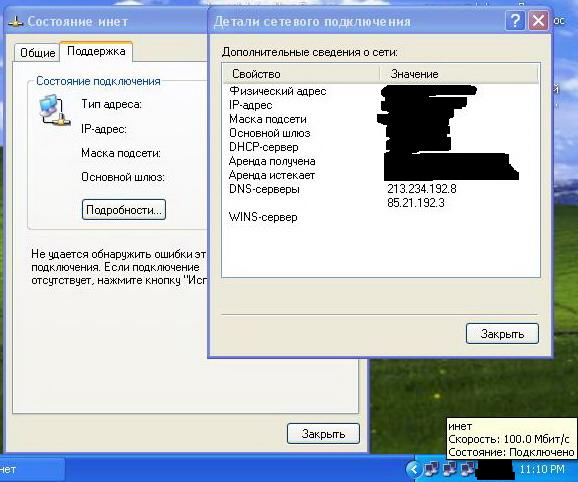
DNS-ni yozib oling va ularni PS3 sozlamalariga kiriting:
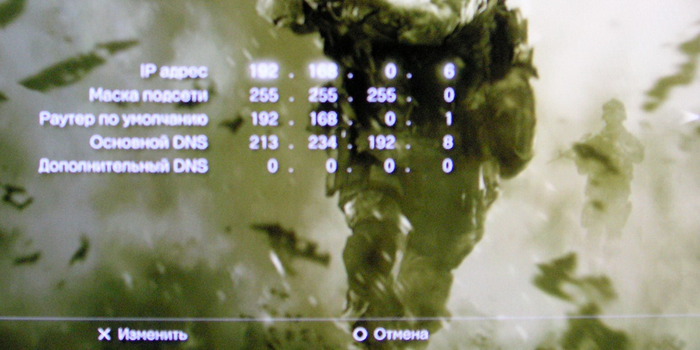
DNS manzillarini topishning yana bir yo'li:
Ishga tushirish - ishga tushirish - cmd - ipconfig / all
"DNS server" qatoriga qarang.
Natijada, o'ng tomonga o'q bo'lishi kerak (bundan avval u erda bo'lmagan). Standart router - bu kompyuterning IP-si, ya'ni. 192.168.0.1.
P.S. Siz hamma narsani o'rnata olgandan keyin va chiqim amalga oshirilgandan so'ng, siz barcha sozlamalarni konsolda mashinaga qo'yishingiz mumkin va baribir hamma narsa ishlaydi. Ammo birinchi marta hamma narsani qo'l bilan kiritish kerak.
Provayderingiz MAC-manzil orqali aniqlasa
Provayder tarmog'idagi avtorizatsiya faqatgina MAC manziliga asoslanib (u "jismoniy manzil" deb ham ataladi), ya'ni. siz tarmoqqa kirish va darhol Internetga kirish imkoniga ega bo'lganingizda kompyuteringizda qo'shimcha ishlamasligingiz kerak, keyin siz ushbu MAC manzilini Xbox 360 sozlamalarida va onlayn tarzda osonlik bilan o'tishingiz mumkin. Faqat simni kompyuterdan olib tashlang va konsolga ulang.
MAC manziliga qaerda qarash DNS (biroz yuqoriga qarang) bilan bir xil bo'ladi. Uni X360 sozlamalarida qaerga olib borishni topish oson. Chiziqsiz haydovchini, raqamlar va harflar to'plamini kiriting. Konsoldagi barcha boshqa tarmoq sozlamalari kompyuterdagi tarmoq kartasi sozlamalari bilan bir xil bo'lishi kerak. Yo'qotgichni yo'qotish - siz doimiy ravishda simni siqib qo'yishingiz kerak, bu juda qulay emas.
Afsuski, PS3 da MAC manzilini o'zgartira olmaydi va bu usul ishlamaydi.
Internetdagi ulangan Internet-ulanishdan foydalanishingiz mumkin windows tizimi kompyuterda Internetga ulanishni va Xbox 360 konsolini birgalikda almashish uchun, konsol va kompyuter bir vaqtning o'zida Internetga ulanadi.
Internetdan foydalanishni ishlatish uchun sizga quyidagi komponentlar kerak:
Eslatma Aksariyat noutbuklar ikkita tarmoq adapteriga ega: ulardan biri simli aloqa uchun, ikkinchisi simsiz uchun.
- Kamida bitta chekilgan ulagichga ega USB-modem
- Windows XP, Windows Vista, Windows 7 va Windows 8 (Windows 7 versiyada, bu funksiya qo'llab-quvvatlanmaydi)
- Foydalanuvchi chekilgan kabeli.
Windows-da internet aloqasi almashinuvini sozlash
- Tugmasini bosing Boshlang.
- Dalada Dasturlar va fayllarni toping kiriting ncpa.cpl va Enter tugmasini bosing.
In Windows xp: tugmasini bosing Boshlangtugmasini bosing Yugurish Ochish va tugmasini bosing OK.
- Siz ulashmoqchi bo'lgan tarmoq ulanishini o'ng tugmasini bosing va so'ngra ni tanlang Xususiyatlar. Muvofiq tarmoq ulanishini kompyuter va Xbox 360 konsoli o'rtasida emas, balki, kompyuter va modem o'rtasidagi aloqadir.
- Bir tugmani tanlang Boshqa tarmoq foydalanuvchilari ushbu kompyuterning Internet tarmog'idan foydalanishga ruxsat berish. va tugmasini bosing OK.
- Tarmoqqa ulanish holatining o'zgarishini kuting. birgalikda.
|
|
- Veb-brauzeringizni ishga tushiring va internetga ulanishga harakat qiling. Agar Internetga ulanish imkoni bo'lmasa, 3-qadamda siz asosiy internet-ulanishga ruxsat berganligingizga ishonch hosil qiling.
- Ethernet kabelining bir uchini kompyuterdagi tarmoq portiga ulang. Tarmoq simining boshqa uchini Xbox 360 konsolining orqasiga ulang.
- Avtomatik ravishda.
Eslatma Ulanish vaqtida simsiz tarmoq yoki PPPoE parametrlari ko'rsatilgan bo'lsa, ularni keyinchalik kiritishingiz kerak bo'lishi mumkin.- Boshlash tugmasini bosing Qo'llanma Sozlamalar ni tanlang Tizim sozlamalari.
- Tanlang Tarmoq sozlamalari.
- Simli tarmoq.
- Yorliqni bosing Murakkab sozlamalar.
- Tanlang.
- Xbox Live ulanishingizni tekshiring. Buning uchun quyidagi amallarni bajaring.
- Boshlash tugmasini bosing Qo'llanma geympadda bo'limni oching Sozlamalar ni tanlang Tizim sozlamalari.
- Tanlang Tarmoq sozlamalari.
- So'ralganda, -ni tanlang Simli tarmoq.
- Biror narsani tanlang.
Internet almashish muammolarini bartaraf etish
Biznes 1: Windows Internet Connection Sharing to'g'ri o'rnatilganligiga ishonch hosil qiling
Kirish yorlig'ini yoki boshqa tarmoq foydalanuvchilari uchun ushbu kompyuterning Internetga ulanishini ishlatishiga ruxsat berish (Windows XP da) paydo bo'lmasa, quyidagi sabablar bo'lishi mumkin:
- Kompyuterda ikkita tarmoq adapteri yo'q. Ushbu muammoni hal qilish uchun, ikkinchi bir tarmoq bağdaştırıcısını kompyuterga o'rnating yoki mavjud tarmoq bağdaştırıcılarının to'g'ri ishlashiga e'tibor bering.
- Noto'g'ri tarmoq ulanishini ulashmoqchi bo'lgan bo'lishi mumkin. Ushbu muammoni bartaraf qilish uchun faqat 3 qadamni takrorlang va boshqa tarmoq ulanishini tanlang.
Biznes 2: Konsolda IP sozlamalarini qo'lda kiriting.
Quyidagi xato xabarlardan biri paydo bo'lsa, quyidagi bosqichlarni bajaring:
Router yoki modemdan IP-manzilni olib bo'lmadi.
DNS serveri Xbox Live server nomlarini hal qila olmaydi.
- Boshlash tugmasini bosing Qo'llanma geympadda bo'limni oching Sozlamalar ni tanlang Tizim sozlamalari.
- Tanlang Tarmoq sozlamalari.
- So'ralganda, -ni tanlang Simli tarmoq.
- Tanlang Tarmoqni sozlang.
- Tab Asosiy sozlamalar ni tanlang IP parametrlari.
- Tanlang Qo'l bilan va tugmasini bosing IP-manzil.
- Kirish 192.168.0.2 va tugmasini bosing Bajarildi.
- Tanlang Subnet maskasikiriting 255.255.255.0 va tugmasini bosing Bajarildi.
- Tanlang Gatewaykiriting 192.168.0.1 va tugmasini bosing Bajarildi.
- Tab Asosiy sozlamalar ni tanlang DNS imkoniyatlari.
- Tanlang Qo'l bilan.
- Tanlang Birlamchi DNS Server.
- Kirish 192.168.0.1 va tugmasini bosing Bajarildi.
- Tugmasini yana bir marta bosing. Bajarildi.
- Tugmasini bosing B geympadda tanlang va tanlang Xbox Live aloqasini tekshiring.
Tarmoq ko'prigi yaratish
Agar ikkita tarmoq adapteri bilan jihozlangan bir noutbuk bo'lsa, ulardan biri simli va bir simsiz, siz Xbox 360 konsolining Xbox Live-ga ulanish uchun foydalanishingiz mumkin. Ushbu ulanish turi tarmoq ko'prigi deb ataladi. .
Bu oddiy va tezkor ulanishdir, lekin Xbox 360 konsoliga ulanganida Internetni noutbukda ishlatish imkoni bo'lmaydi.
Tarmoq ko'prigi uchun quyidagi komponentlarga ega bo'lishingiz kerak:
- Ikkita tarmoq adapterli kompyuter
- Windows XP, Windows Vista, Windows 7 yoki Windows 8.
Eslatma Windows 7 ning boshlang'ich versiyasida bu xususiyat qo'llab-quvvatlanmaydi. - Yuqori tezlikda internetga ulanish
- Foydalanuvchi chekilgan kabeli.
Tarmoq ko'prigi sozlamalari
- Tugmasini bosing Boshlang.
- Dalada Dasturlar va fayllarni toping Ncpa.cpl yozing va so'ngra Enter ni bosing.
Windows xp: Tugmasini bosing Boshlangkeyin Yugurishsohada ncpa.cpl yozing Ochish va tugmasini bosing OK.
- Ko'prik yarata oladigan ikkita tarmoq ulanishini tanlang. Buni amalga oshirish uchun birinchi tarmoq ulanishini chap tugmasini bosing, CTRL tugmasini bosib ushlab turing, so'ngra ikkinchi tarmoq ulanishini chap tugmasini bosing.
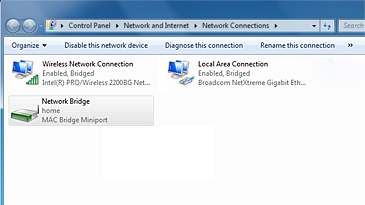
- Ethernet kabelining bir uchini noutbukdagi tarmoq portiga ulang. Tarmoq simining boshqa uchini Xbox 360 konsolining orqasiga ulang.
- Xbox 360 konsolining barcha tarmoq sozlamalariga o'rnatilganligiga ishonch hosil qiling Avtomatik ravishda.
Buni quyidagicha qilishingiz mumkin. - Boshlash tugmasini bosing Qo'llanma geympadda bo'limni oching Sozlamalar ni tanlang Tizim sozlamalari.
- Tanlang Tarmoq sozlamalari.
- So'ralganda, -ni tanlang Simli tarmoq.
- Yorliqni bosing Murakkab sozlamalar.
- Tanlang Standartni tiklash.
- Xbox Live ulanishingizni tekshiring. Buni quyidagicha qilishingiz mumkin.
- Boshlash tugmasini bosing Qo'llanma geympadda bo'limni oching Sozlamalar ni tanlang Tizim sozlamalari.
- Tanlang Tarmoq sozlamalari.
- So'ralganda, -ni tanlang Simli tarmoq.
- Elementni tanlang Xbox Live aloqasini tekshiring.
Eslatma Simsiz tarmoqqa ulangan bo'lsangiz yoki PPPoE sozlamalari ko'rsatilgan bo'lsa, ularni eslang, keyinroq ularni kiritishingiz kerak bo'ladi.